- 28 Mar 2025
- Impression
- SombreLumière
- PDF
Parc global
- Mis à jour le 28 Mar 2025
- Impression
- SombreLumière
- PDF
Attribution des véhicules
Les conducteurs ont la possibilité de s'affecter un véhicule, sous certaines conditions. Pour utiliser cette fonctionnalité, il est essentiel que le gestionnaire du compte ait préalablement activé cette option depuis le Menu de la plateforme web.
Cliquez sur Paramètres > Collaborateurs > Affectation des véhicules.
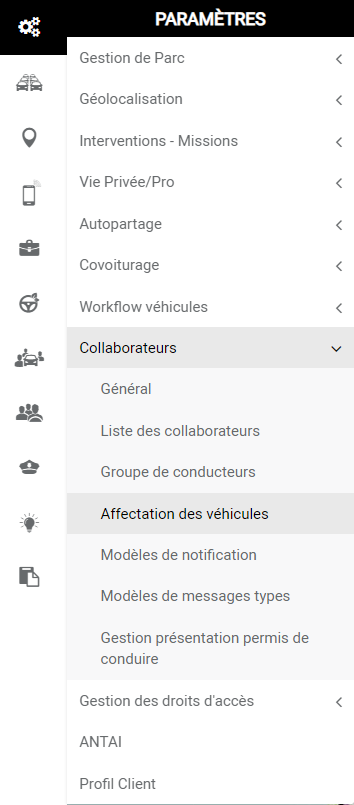
Pour confirmer votre choix, veuillez déplacer le curseur sur "OUI".
.png)
Une fois que l'option est activée, les conducteurs peuvent procéder à l'affectation du véhicule dans l'application.
Consultez la liste de vos véhicules
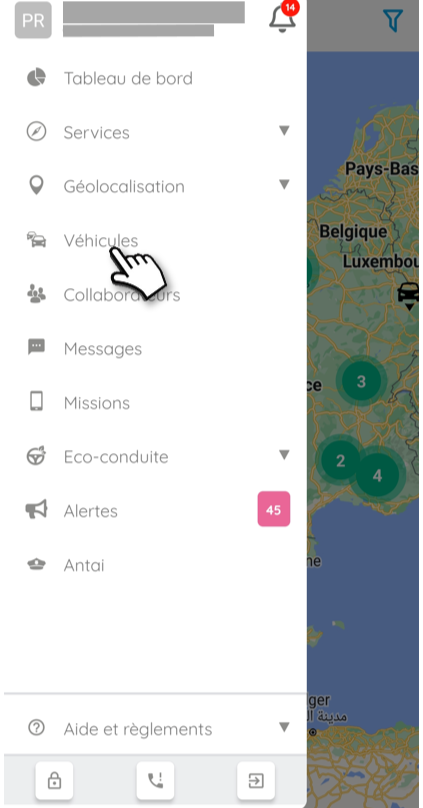
En un coup d'œil vous avez accès à l'état de vos véhicules, leur niveau de carburant/charge, le kilométrage, l'état des entretiens, leur dernière position connue, etc. Cliquez sur les trois traits horizontaux en haut à droite de la page pour passer sur un affichage simplifié de la liste :
.png)
La couleur de la clé sur chaque tuile vous indique le statut du véhicule :
- ROUGE : à l'arrêt
- ORANGE : à l'arrêt moteur tournant
- VERT : en mouvement
Fiche véhicule
Touchez l'une des tuiles pour accéder à la fiche du véhicule plus détaillée.
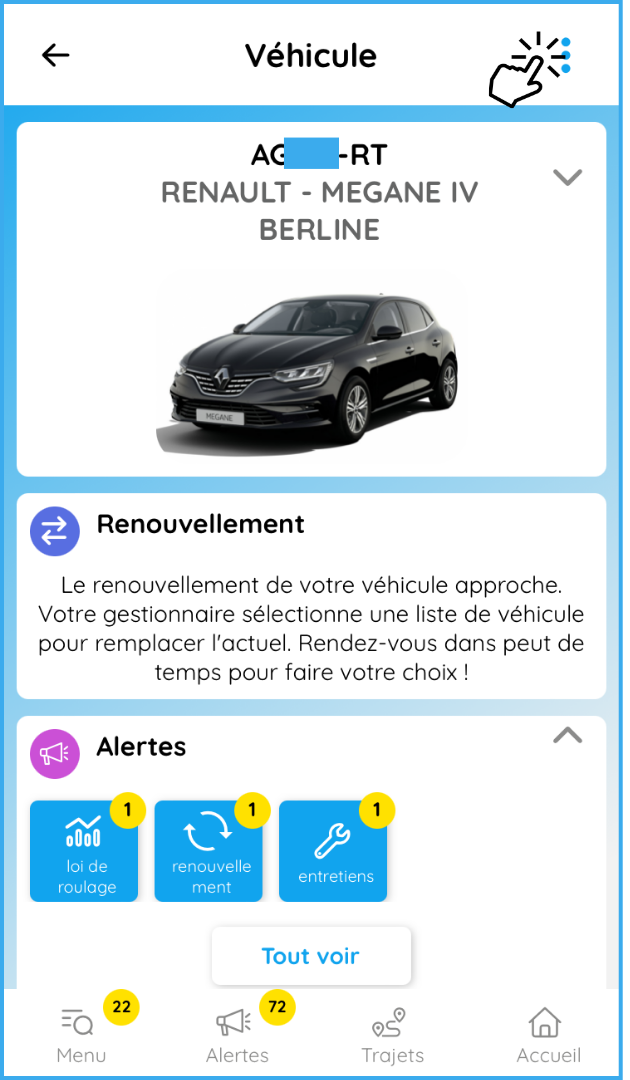
La fiche véhicule est composée de modules qui peuvent être affichés ou non, et ordonnancés selon les besoins et préférences de l’utilisateur. Chaque module s’adapte en fonction du type de boitier, des permissions et des informations disponibles.
Pour organiser ces modules, rendez-vous en bas de la page et cliquez sur Modifier l'affichage. Depuis cette page, vous pouvez supprimer, réorganiser, les modules selon ce que vous consultez le plus.

Véhicule
.png)
En cliquant sur le pictogramme  vous affichez le numéro VIN (Numéro d'Identification du véhicule), la date d'immatriculation, le type de carburant, et la catégorie Crit'Air. Le sigle Crit'Air
vous affichez le numéro VIN (Numéro d'Identification du véhicule), la date d'immatriculation, le type de carburant, et la catégorie Crit'Air. Le sigle Crit'Air  est également disponible en haut à gauche de la fiche. En sélectionnant "Modifier les informations", vous pouvez prendre ou télécharger une photographie du véhicule.
est également disponible en haut à gauche de la fiche. En sélectionnant "Modifier les informations", vous pouvez prendre ou télécharger une photographie du véhicule.
Alertes

Les alertes sont celles du compte (cas de l’Administrateur de compte et Gestionnaire) ou des véhicules supervisés (Superviseurs). Au clic sur une vignette, l’utilisateur est redirigé sur la vue du type d’alerte correspondant.
Kilométrage

Selon le type de boîtier, il est possible ou non de mettre à jour le kilométrage.
Géolocalisation
Il y a deux possibilités, soit la géolocalisation est activée et vous pouvez situer le véhicule avec le code couleur suivant : 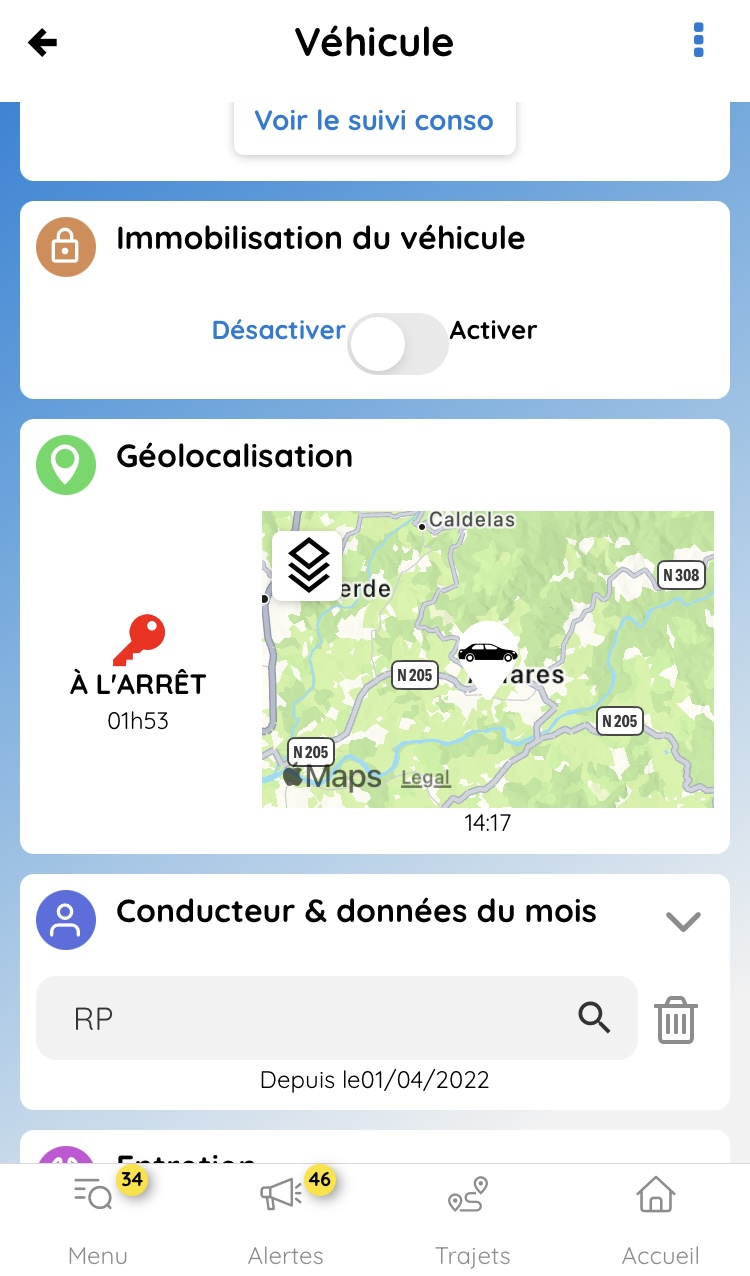
- VERT : Contact allumé
- ORANGE : Moteur arrêté
- ROUGE : Contact éteint
Soit la géolocalisation est désactivée et vous avez ce message affiché :

Pour l'activer allez tout en bas de la fiche véhicule sur le module "Activation de la géoloc."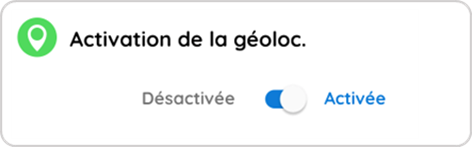
Puis déplacez le curseur vers Activée pour activer la géolocalisation.
Conducteur & données du mois
.jpg)
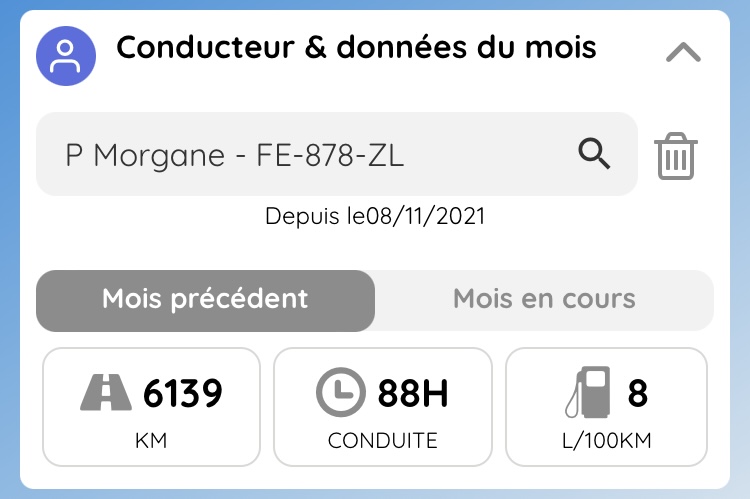
Le conducteur affecté au véhicule est affiché. Cliquez sur 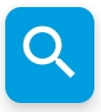 pour changer de conducteur affecté et
pour changer de conducteur affecté et 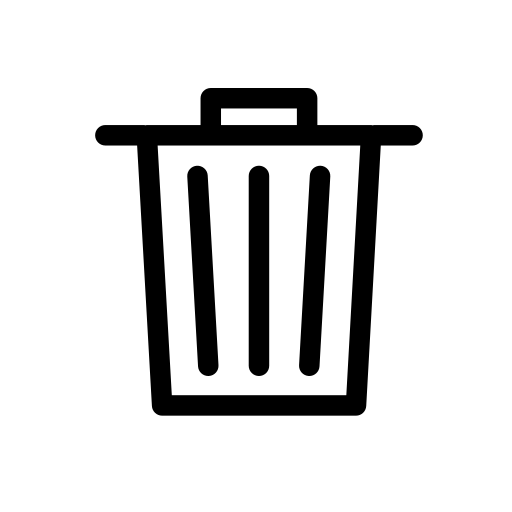 pour supprimer l'actuel. Vous pouvez également consulter les données du mois en cours ou du mois précédent : Kilomètres parcourus, temps de conduite et consommation moyenne.
pour supprimer l'actuel. Vous pouvez également consulter les données du mois en cours ou du mois précédent : Kilomètres parcourus, temps de conduite et consommation moyenne.
Immobiliser un véhicule

Déplacez le bouton sur Désactiver ou Activer .
Renouvellement
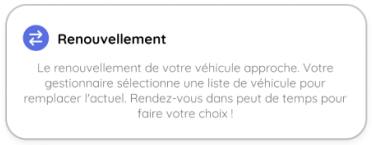
Ce module ne s'affiche que si le véhicule est dans un processus de renouvellement.
Entretiens
Ce nouveau module dédié vous alerte sur les entretiens nécessaires, et depuis quand ils ont été dépassé. Vous pouvez également justifier vos entretiens passés dans la partie "Saisir un entretien".
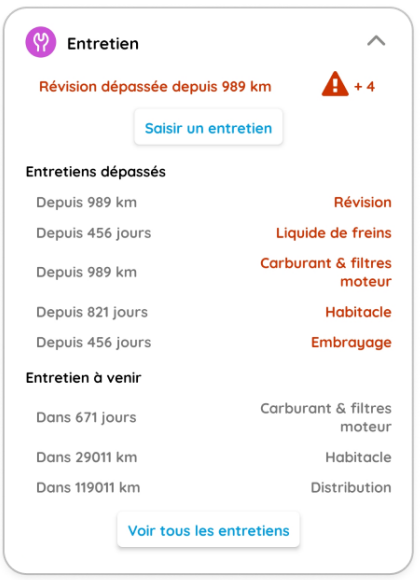
Documents
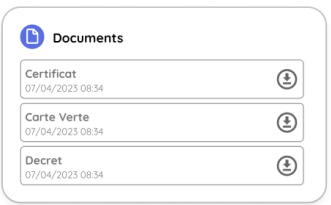
Vous pouvez télécharger les documents associés au véhicule en un clic.
Zones de surveillances

Désormais, vous pouvez afficher et gérer les zones de surveillance depuis la fiche véhicule.
Température
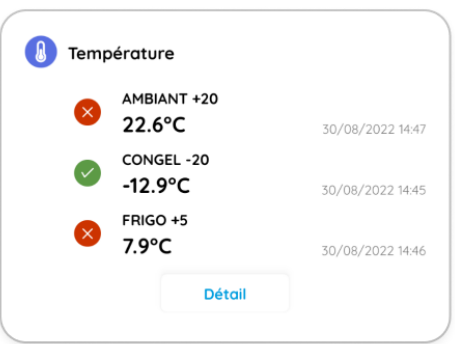
Si le module température est activé pour le compte, alors vous aurez affiché :
- le nom de la sonde
- la température de la sonde, la date et l'heure du dernier relevé
- le pictogramme vert ou rouge, correspondant aux bornes de températures définies par l'utilisateur
Niveau Carburant / Energie
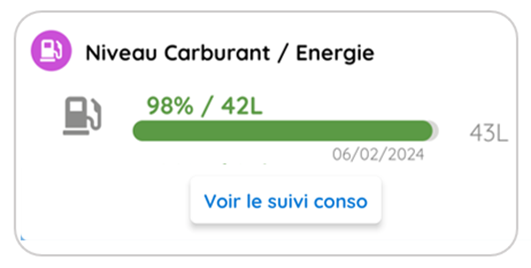
Sur l'écran d'accueil vous avez votre consommation à l'instant T. En cliquant sur "Voir le suivi conso" vous accédez à vos données de consommation en graphique par jour, semaine, et mois.
Consommation réelle moyenne
Ce module vous permets d'avoir rapidement l'information.
Trajets
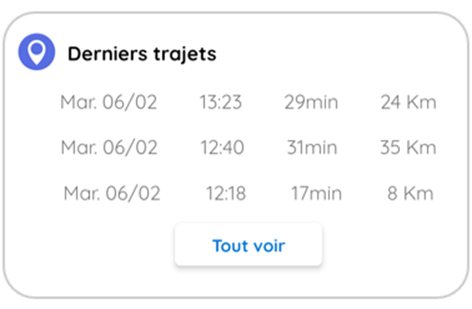
Vous pouvez consulter vos trois derniers trajets depuis ce module, en cliquant sur "Tout voir" vous avez accès à l'ensemble des trajets du véhicule.
Immobilisation

Si vous décidez d'immobiliser le véhicule, une seconde page vous demandera de confirmer cette action en vous précisant les modalités.
Choix / changement du véhicule

Lorsque l'option est activée sur la plateforme (paramètres > collaborateurs > affectation des véhicules), les conducteurs peuvent s'affecter un véhicule et le restituer. Ce module apparait donc uniquement si l'option est activée.


